Python ist eine Programmiersprache, mit der fast alles erstellt werden kann. Von vollwertigen Spielen bis hin zu Webanwendungen und sogar einfachen Skripten für Ihren PC oder Mac. Python gibt es seit den späten 1980er Jahren und ist auch heute noch eine der beliebtesten Sprachen.
Das heutige Tutorial zeigt Ihnen, wie Sie die Programmiersprache Python 3.9 auf einem Rocky Linux 8-System installieren.
Voraussetzungen
- Ein Rocky Linux 8-System. Jede relativ neue Version von Rocky Linux sollte mit dieser Anleitung gut funktionieren.
- Ein Nicht-Root-Benutzer mit sudo-Berechtigung, der auf Ihrem Rocky-System eingerichtet ist.
Aktualisieren des Systems
Als erstes müssen wir die Systemsoftwarepakete aktualisieren. Dadurch wird sichergestellt, dass unser gesamtes System aktualisiert und auf die neuesten stabilen Versionen aktualisiert wurde, bevor wir mit der Installation von Python beginnen.
sudo dnf -y update
Installieren Sie Python 3.9 mit dem offiziellen Repository
Zum jetzigen Zeitpunkt enthält das standardmäßige AppStream-Repository von Rocky Linux 8 Python v3.7, v3.8 und v3.9.
Führen Sie den folgenden Befehl aus, um die neueste Python-Version zu installieren.
sudo dnf install python39
Klicken Sie auf Y und drücken Sie Enter wenn Sie dazu aufgefordert werden. Der Installationsvorgang beginnt.
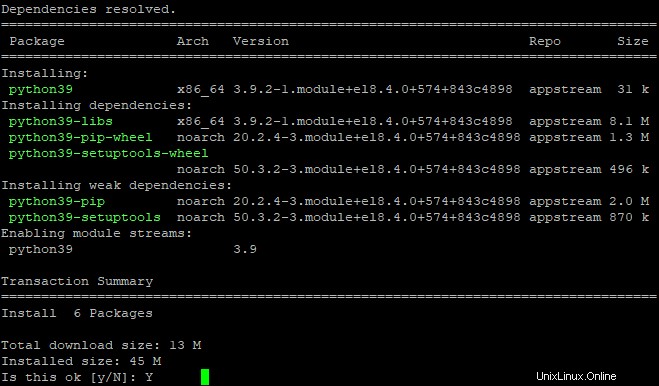
Führen Sie nach Abschluss der Installation den folgenden Befehl aus, um Ihre Python-Version zu überprüfen.
python3.9 --version

Python 3.9 sollte jetzt auf Ihrem Rocky-System installiert und einsatzbereit sein.
Python 3.9 manuell installieren
Wenn Sie keinen Zugriff auf das AppStream-Repository haben oder lieber von einer anderen Quelle installieren möchten, können Sie Python 3.9 mithilfe des Python 3.9-Archivs manuell installieren. Öffnen Sie zum Starten des Installationsvorgangs Ihr Terminal und führen Sie den folgenden Befehl aus, um die erforderlichen Pakete zum Kompilieren von Python-Paketen unter Rocky Linux 8 zu installieren.
sudo dnf groupinstall "Development Tools" -y
Führen Sie als Nächstes den folgenden Befehl aus, um die erforderlichen Abhängigkeiten zu installieren. Wie etwa openssl-devel, libffi-devel.
sudo dnf install openssl-devel libffi-devel bzip2-devel -y
Laden Sie jetzt die neueste Version von Python mit dem Befehl wget herunter. Extrahieren Sie die ZIP-Datei und verschieben Sie sie in das extrahierte Verzeichnis.
sudo dnf install wget -y
wget https://www.python.org/ftp/python/3.9.7/Python-3.9.7.tar.xz
tar xvf Python-3.9.7.tar.xz
cd Python-3.9.7/
Sobald Sie in /Python-3.9.7/ Verzeichnis. Führen Sie den folgenden Befehl aus, um den Quellcode zu konfigurieren und die Python-Pakete zu installieren.
./configure --enable-optimizations
sudo make altinstall
Wir verwenden stattdessen altinstall, um die Installation durchzuführen, da letzteres jede vorhandene Python-Binärdatei überschreibt. Wir benötigen Python 3.9, um auf demselben System mit 3.7 oder einer anderen installierten Version von Python koexistieren zu können. Andernfalls können Sie nicht mehrere Versionen gleichzeitig verwenden.
Die Ausführung dieses Befehls dauert einige Zeit, da dieser Befehl eine große Anzahl von Paketen kompiliert, die von Python verwendet werden. Bitte haben Sie etwas Geduld und warten Sie, bis die Installation abgeschlossen ist.
Wenn die Python-Installation erfolgreich war, sollten Sie eine Nachricht wie die folgende erhalten.
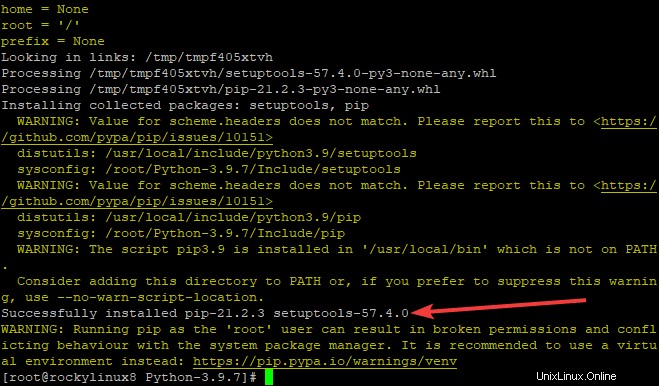
Führen Sie den folgenden Befehl aus, um Ihre Python-Version zu überprüfen.
python3.9 --version
Sie sollten eine Ausgabe wie die untenstehende erhalten.

Installieren von Python 3.9-Modulen
Nachdem wir Python und alle seine Abhängigkeiten installiert haben, können wir unsere gewünschten Module installieren.
Führen Sie den folgenden Befehl aus, um das Anforderungsmodul für Python 3.9 herunterzuladen und zu installieren.
python3.9 -m pip install <module>
Wobei:
Zum Beispiel werden wir das Anforderungsmodul installieren.
python3.9 -m pip install requests
Wenn während des Installationsvorgangs keine Fehler auftreten, sollten Ihre gewünschten Python-Module auf Ihrem System einsatzbereit sein.

Geben Sie diesen Befehl ein, um zu sehen, welche Module auf dem Server installiert sind.
python3.9 -m pip list
Sie sollten eine Ausgabe wie die untenstehende erhalten.
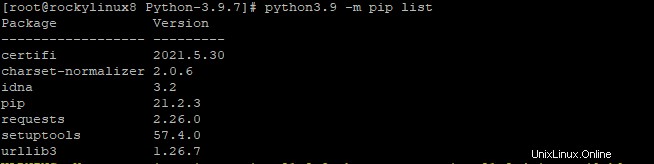
Testen der Python-Installation
Jetzt, da Sie Python 3.9 installiert haben, testen wir es. Führen Sie den folgenden Befehl aus, um eine Testdatei mit Ihrem bevorzugten Texteditor wie vi oder nano zu erstellen. Der Name dieser Datei gibt an, wie Sie das Python-Programm von nun an ausführen, ohne den vollständigen Pfad zu der Datei anzugeben.
cd Python-3.9.7
sudo nano hello.py
Kopieren Sie den folgenden Code und fügen Sie ihn in Ihre Datei ein, speichern Sie Ihre Änderungen in der Datei und beenden Sie Ihren Editor.
print("Howtoforge, HelloWorld!") Jetzt können wir dieses Programm ausführen, indem wir Folgendes eingeben:
python3.9 hello.py
Wenn alles richtig funktioniert, sollten Sie eine Hello World-Nachricht erhalten.

Schlussfolgerung
In dieser Anleitung haben wir gelernt, wie man die Skriptsprache Python 3.9 auf Rocky Linux 8 installiert. Wir können jetzt Python zum Programmieren und Schreiben von Skripten verwenden.
Wenn Sie Fragen oder Bedenken haben, hinterlassen Sie bitte unten einen Kommentar.